알아야 할 사항
- Apple Pay는 매장에서 결제하는 동안 세균을 방지하는 데 도움이 되는 디지털 결제 방법입니다.
- 온라인으로 검색하거나 앱 내에서 제품을 구매하는 동안 매장 내 결제에 Apple Pay를 사용할 수 있습니다.

직불카드나 신용카드를 사용할 때 세균이 걱정되나요? 이는 많은 소비자들의 우려 사항입니다. 다행히도 해결책이 있습니다. Apple Pay는 세균 걱정 없이 매장에서 좋아하는 상품을 구매할 수 있는 비접촉식 결제 방법입니다. 집에서 쇼핑하는 것을 좋아하신다면 Apple Pay를 사용하여 편리한 온라인 결제를 하는 방법도 알려드리겠습니다. iPhone에서 Apple Pay를 사용하는 방법을 알아보세요!
다음으로 이동:
- 인앱 구매에 Apple Pay를 사용하는 방법
- 매장 내에서 Apple Pay를 사용하는 방법
- Safari에서 Apple Pay를 사용하는 방법
그렇다면 즐겨 사용하는 앱을 사용할 때 Apple Pay를 어떻게 사용합니까? 앱 내에서 결제하는 단계는 사용하는 앱에 따라 약간 다를 수 있지만 단계는 매우 유사합니다. 많은 브랜드에서 Apple Pay 옵션을 제공합니다. 꼭 주의하세요 애플페이 기호. 아래 단계에서는 예시로 스타벅스 앱을 사용하여 eGift 카드를 구매하겠습니다.
- 구매하려는 앱을 열고 구매하려는 항목을 선택하세요.
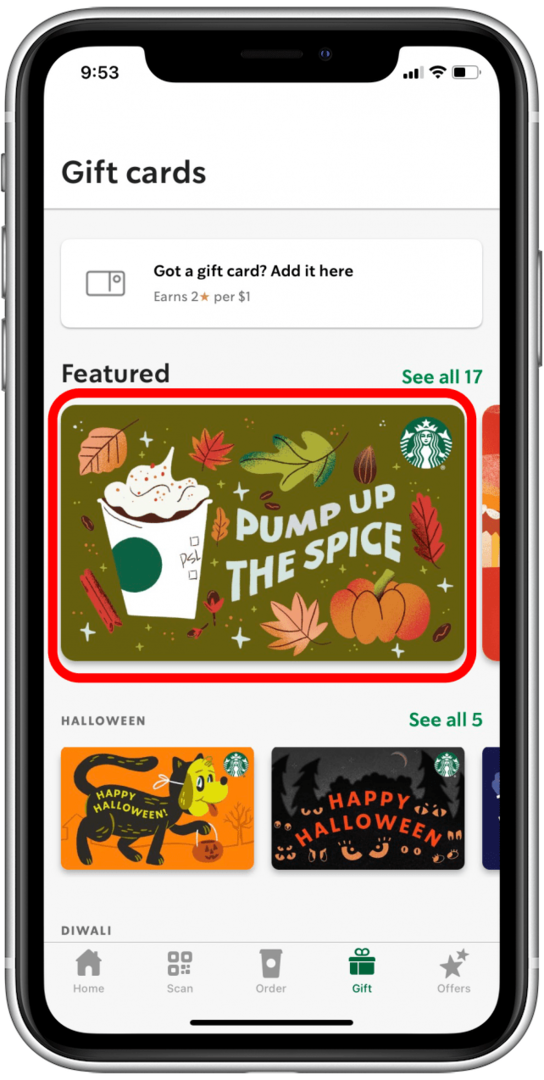
- 제품 선택을 마친 후 점검.
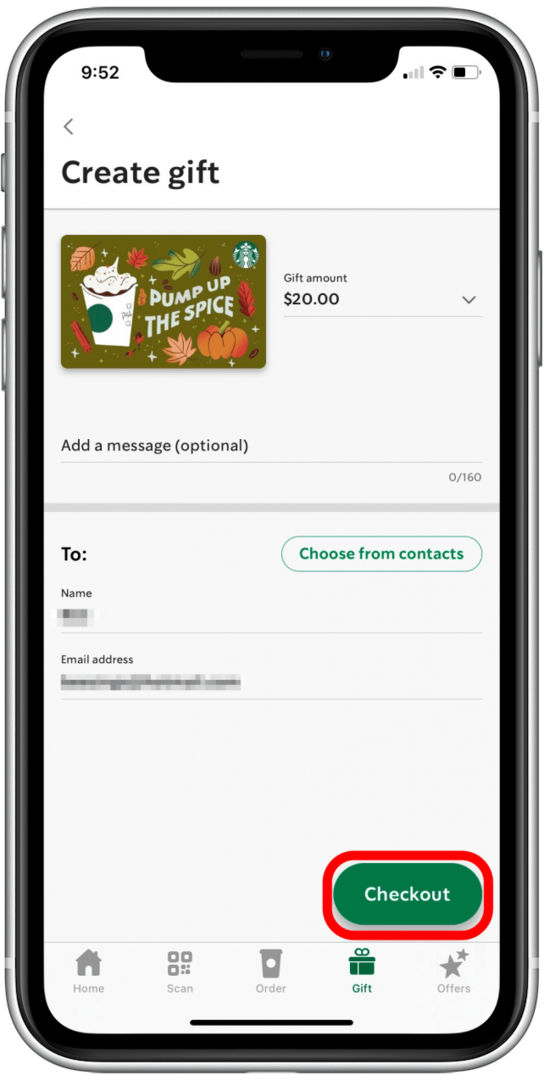
- 결제수단에서 다음을 선택하세요. 애플 페이.
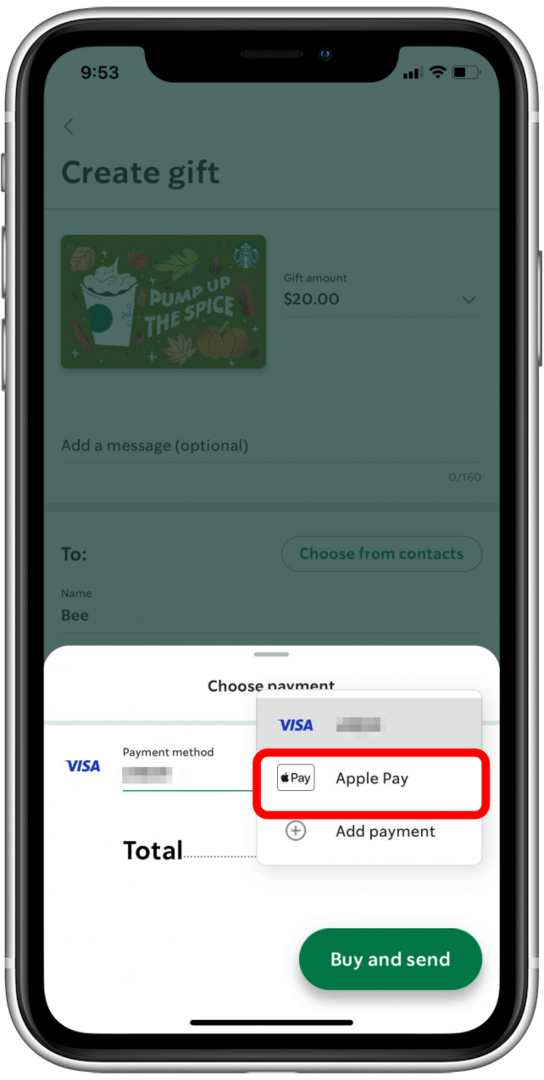
- 수도꼭지 구매하고 보내기 Apple Pay를 사용하여 구매를 완료하려면
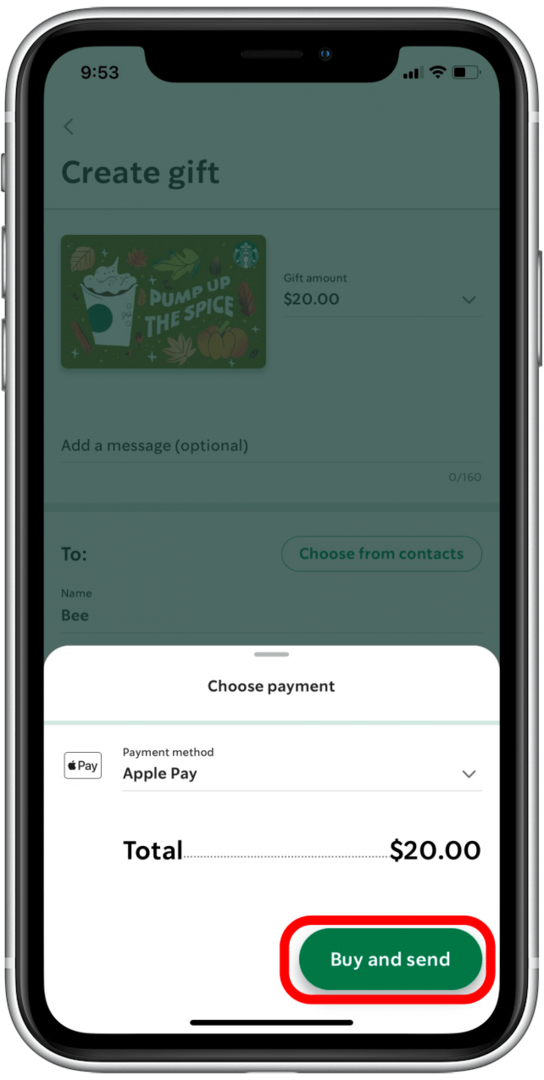
다시 말하지만, 단계가 약간 다를 수 있지만 결제 방법에서는 항상 구매하려는 항목을 선택한 다음 결제 방법으로 Apple Pay를 선택해야 합니다.

iPhone의 숨겨진 기능을 찾아보세요
하루에 단 1분 만에 iPhone을 마스터할 수 있도록 매일 팁(스크린샷과 명확한 지침 포함)을 받으세요.
Apple Wallet 및 기타 iPhone 기능에 대해 자세히 알아보려면 무료로 가입하세요. 오늘의 팁 뉴스 레터. 그렇다면 회사에서 쇼핑할 때 Apple Pay를 어떻게 사용하나요? 신용카드를 꺼내지 않고도 iPhone에서 구매할 수 있습니다. 매장에서 쇼핑할 때 Apple Pay를 사용하는 방법은 다음과 같습니다.
- 당신의 애플 월렛 앱.
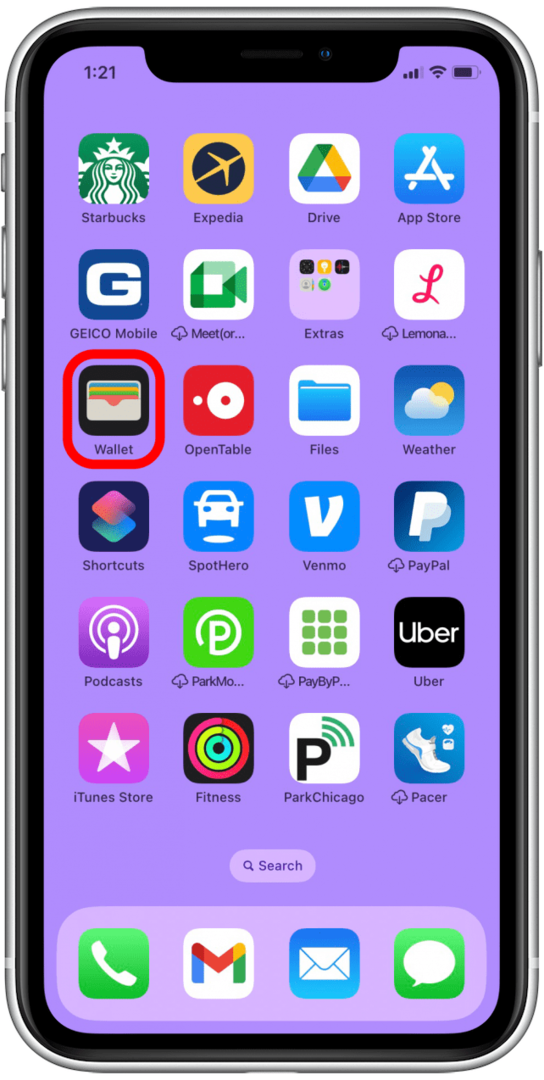
- 사용하려는 카드를 선택하세요.
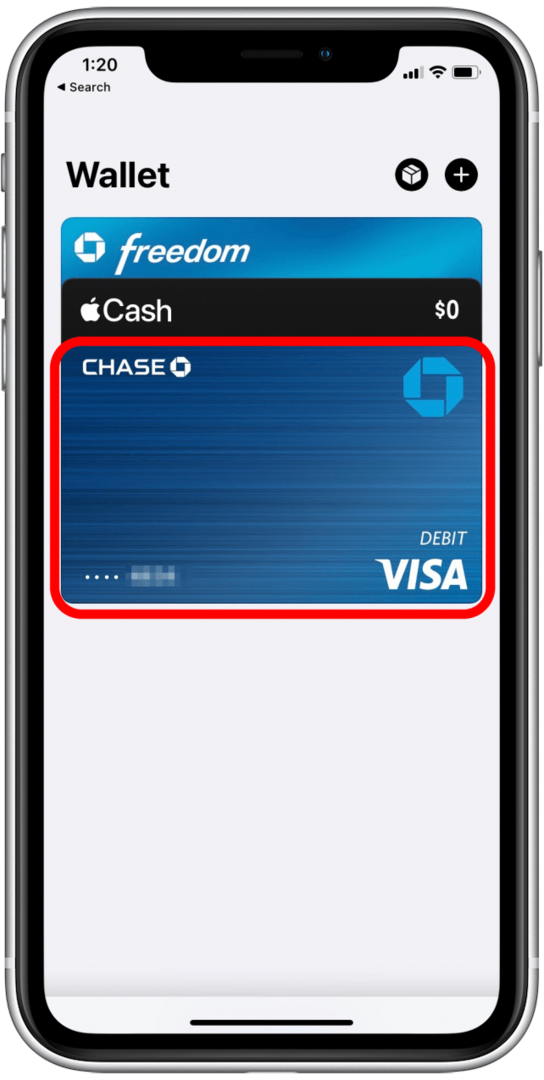
- Face ID로 인증하거나 비밀번호를 입력하세요.
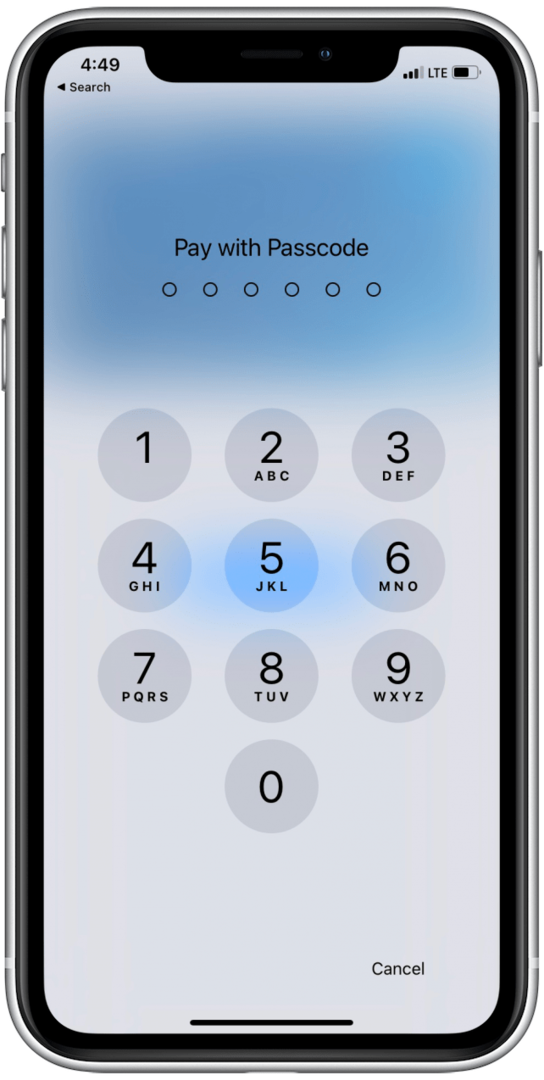
- 표시될 때까지 iPhone을 카드 리더기 가까이에 두세요. 완료 화면에 체크 표시가 나타납니다.
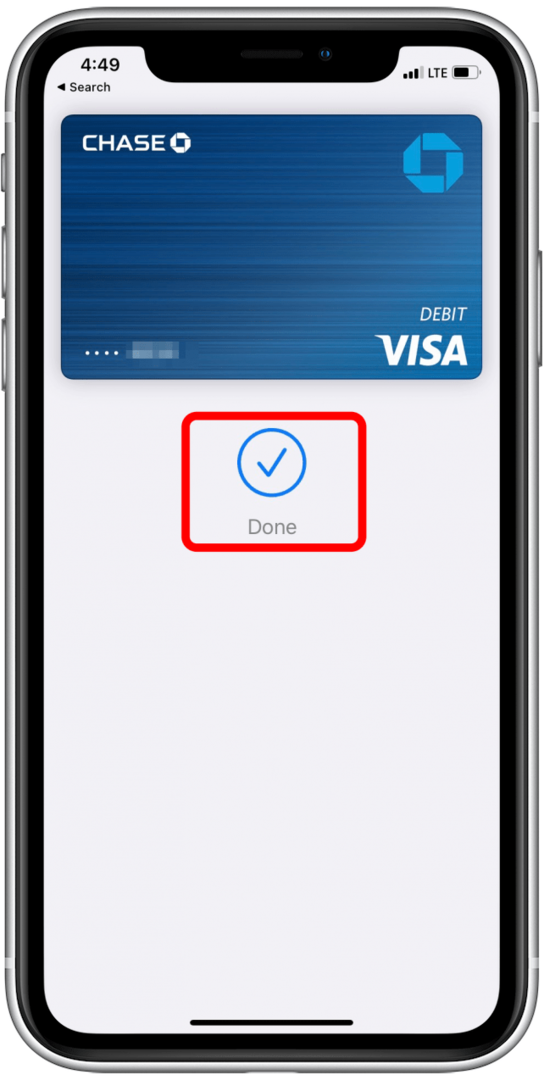
Safari를 사용하여 자주 쇼핑하는 경우 Apple Pay를 사용하면 쇼핑을 더욱 효율적으로 만들 수 있습니다. 많은 온라인 상점에서는 결제 시 Apple Pay를 제공합니다. Safari에서 검색하는 동안 Apple Pay로 결제하는 방법은 다음과 같습니다.
- 열기 사파리 앱 그리고 제품을 구매하려는 웹사이트로 이동하세요.
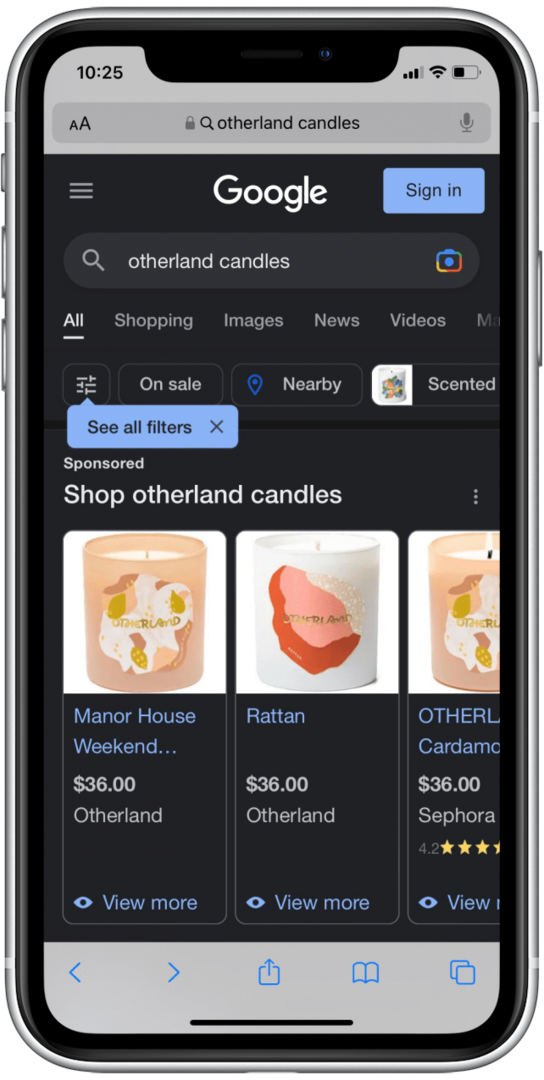
- 해당 항목을 선택하고 다음으로 이동합니다. 체크아웃.
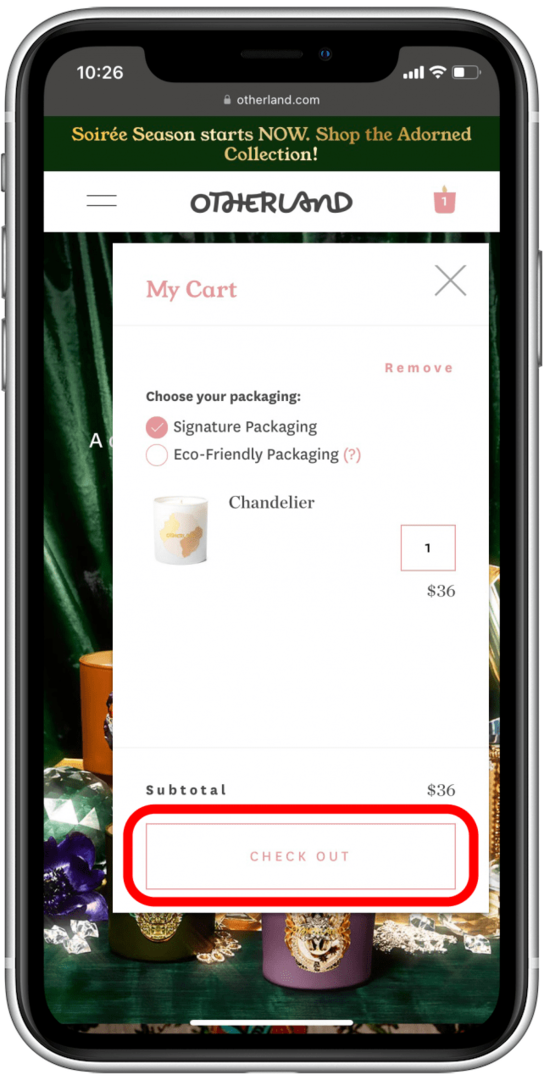
- 수도꼭지 애플 페이.
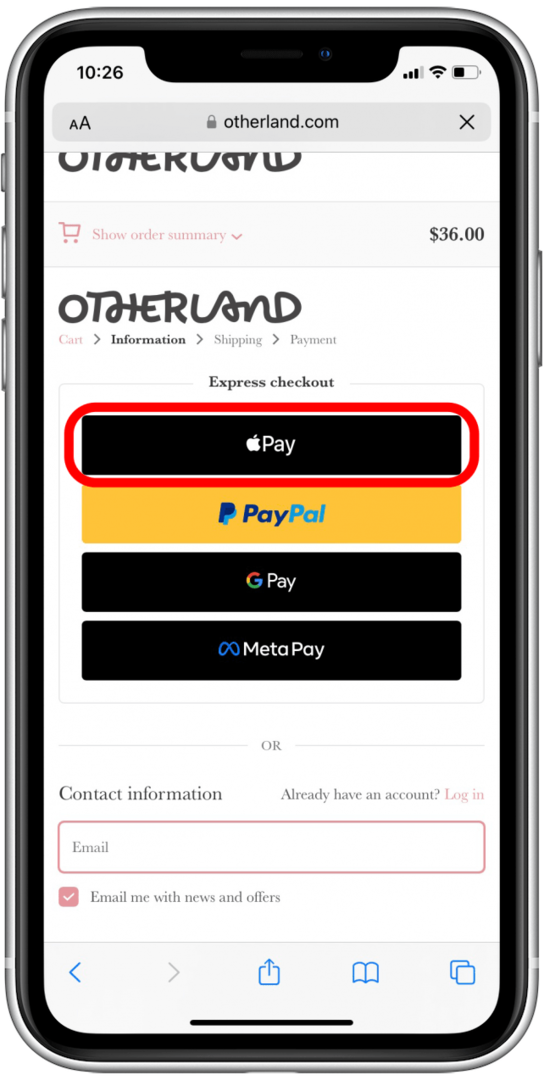
- 청구 및 배송 정보를 확인한 다음 측면 버튼을 두 번 클릭하여 주문 비용을 결제하세요.
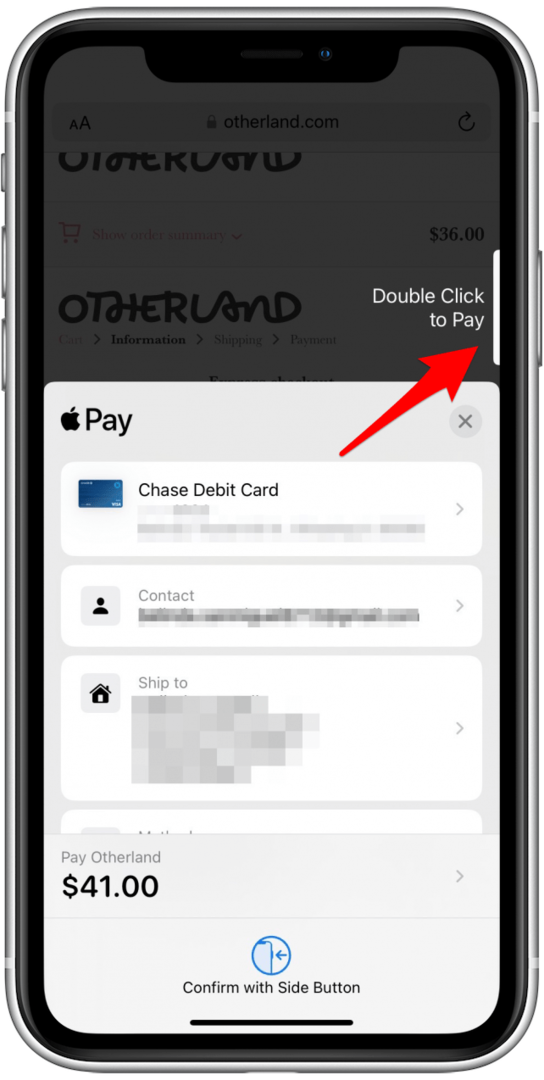
그게 다야! 매장, 온라인, 앱 등 어디에서 쇼핑하든 이제 간편하게 쇼핑할 수 있는 옵션이 제공됩니다. Apple Pay를 자주 사용하는 경우 Apple Pay를 자주 사용하는지 알아보고 싶을 수도 있습니다. Apple Pay로 캐시백을 받을 수 있습니다.